修改此控制項目會使頁面自動更新

iPad 上的 Logic Remote 混音器概覽
使用 Logic Remote,你可以遙距控制 Logic Pro 的某些基本混音功能。某些「混音器」控制項目一律會顯示,其他控制項目則僅在你更改「混音器」顯示方式時才可用。
每個聲道控制排都有控制項目可讓你:
你可以使用控制列下方的音量計條板來導覽聲道控制排。
開啟混音器
在 Logic Remote 中,點一下控制列中的「顯示方式」按鈕
 ,然後點一下「混音器」。
,然後點一下「混音器」。
更改「混音器」顯示方式
在 Logic Remote 中,請執行下列其中一項操作:
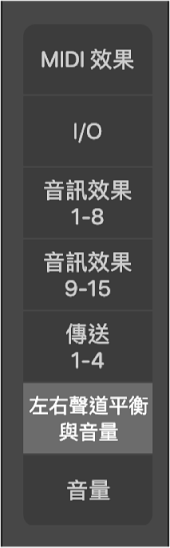
如要查看「音量」推桿:點一下「音量」。
如要查看「左右聲道平衡」控制項目:點一下「左右聲道平衡與音量」。
如要查看「傳送音量」控制項目 1 至 4:點一下「傳送 1-4」。
如要查看「傳送音量」控制項目 5 至 8:點一下「傳送 5-8」。
附註:「傳送 5-8」僅在任何音軌有多於四個傳送項目時可用。
如要查看音訊效果 1 至 8:點一下「音訊效果 1-8」。
如要查看音訊效果 9 至 15:點一下「音訊效果 9-15」。
附註:「音訊效果 9-15」僅在任何音軌有多於八個音訊效果時可用。
如要查看 MIDI 效果:點一下「MIDI FX」。
如要查看「輸入/輸出」設定:點一下「I/O」。
選擇聲道控制排
在 Logic Remote 中,點一下顯示有名稱和編號的聲道控制排底部。

選擇上一個或下一個聲道控制排
在 Logic Remote 中,點一下控制列顯示畫面中的向左或向右箭嘴來選擇上一個或下一個聲道控制排。
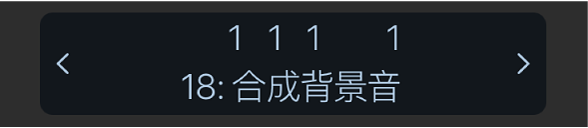
按住控制列顯示畫面中的向左或向右箭嘴來快速循環檢視聲道控制排。
選擇不同的聲道控制排群組
在 Logic Remote 中,請執行下列其中一項操作:
點一下控制列下方的音量計條板或在其上橫向輕掃。
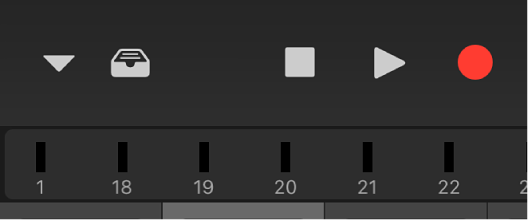
在聲道控制排的底部左右輕掃。
